Спестяващо време софтуер и хардуер, който помага на 200 милиона потребители годишно. Упътвайки ви със съвети, новини и съвети за надграждане на вашия технологичен живот.
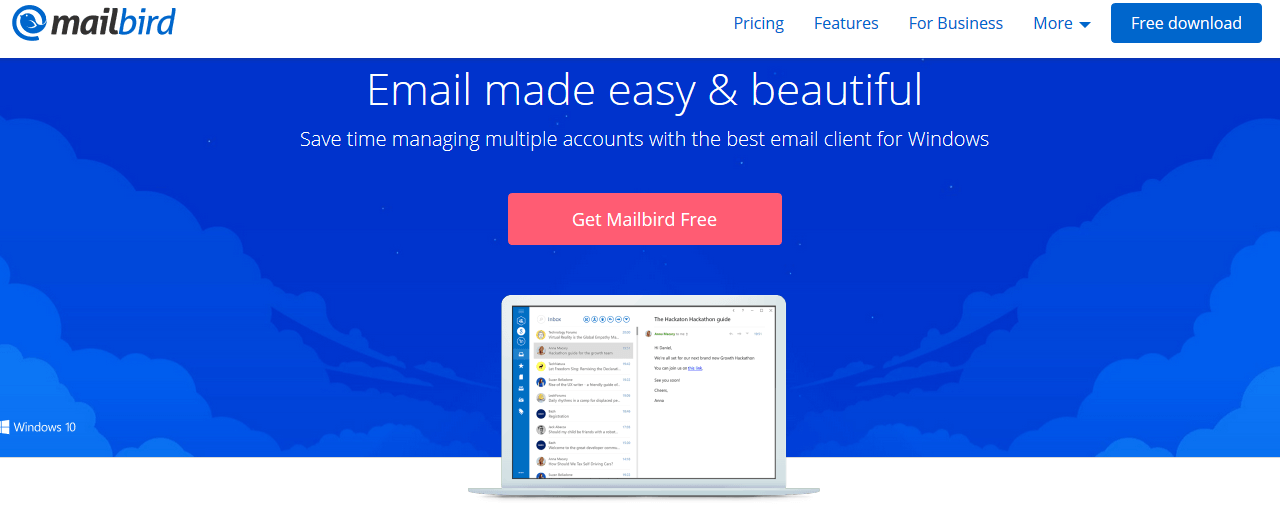
Пощенска птица е признат от мнозина за един от най-добрите имейл клиенти за Windows OS поради безбройните му функции. Този имейл клиент има страхотен потребителски интерфейс, както и унифицирана пощенска кутия за всички ваши пощенски кутии, което позволява лесно сортиране на имейли от различни акаунти.
В допълнение, Mailbird се предлага с клавишни комбинации, което позволява лесна навигация в платформата. Също така този софтуер за миграция на имейли се интегрира безпроблемно с популярния софтуер като Facebook, Slack и други най-добри услуги.
Освен това Mailbird има олекотена версия, която е безплатна, и Pro версията, която съдържа повече функции срещу премия, като достъп до неограничени акаунти.
Ето как да използвате инструмента за мигриране на имейли на Mailbird:
- Изтеглете и инсталирайте Пощенска птица
- Стартирайте приложението Mailbird
- На началната страница щракнете върху менюто Mailbird в горната част на екрана
- Изберете настройки, щракнете върху раздела акаунти и изберете менюто „Добавяне“
- Изберете бутона за импортиране и изберете акаунта, който искате да импортирате.
- Поставете паролата си и след това кликнете върху бутона за продължаване, за да започне процесът на импортиране.
- След като процесът на импортиране приключи, трябва да можете да видите съобщенията и файловете в акаунта си в Mailbird.

Пощенска птица
Няма значение дали имате нужда от прост имейл клиент или пакет за управление на имейли, Mailbird отговаря на двата критерия!
Посети сайта
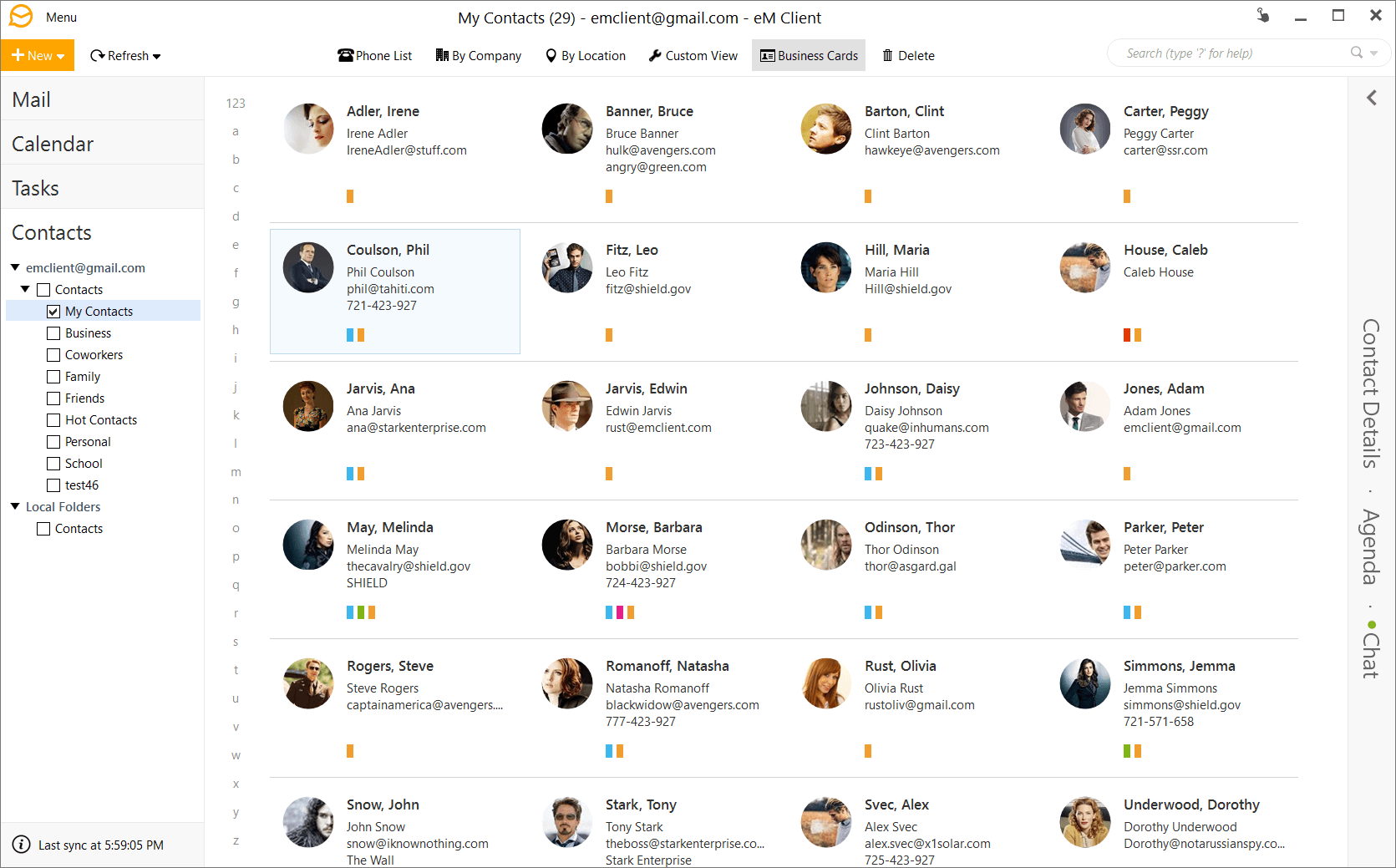
Това е един от любимите ни програми за мигриране на имейли в списъка, който също се удвоява като имейл клиент. eM клиент ви помага да следите вашите имейл съобщения и предлага поддръжка за интеграция с Facebook.
Удобният за потребителя интерфейс улеснява навигацията в платформата, като същевременно поддържа бързината на имейлите. Освен това има опции като история на комуникацията и нейната функция за бързо търсене.
Независимо от това, eM Client има безплатна версия, която позволява да се управляват максимум 2 акаунта. Версията Pro предлага повече функции и неограничени акаунти с 30-дневна безплатна пробна версия и струва $ 49,5, за да бъде закупена направо.
Стартирайте сканиране на системата, за да откриете потенциални грешки

Изтеглете Restoro
Инструмент за ремонт на компютър

Щракнете Започни сканиране за намиране на проблеми с Windows.

Щракнете Поправи всичко за отстраняване на проблеми с патентованите технологии.
Стартирайте сканиране на компютър с Restoro Repair Tool, за да намерите грешки, причиняващи проблеми със сигурността и забавяния. След като сканирането приключи, процесът на поправяне ще замени повредените файлове с нови файлове и компоненти на Windows.
Освен това неговата функция за мигриране на имейли позволява на потребителите да мигрират от различни имейл клиенти като Windows Mail, Thunderbird, Outlook Express и др. Освен това процесът на миграция отнема малко време, тъй като eM Client предлага помощна помощ в процеса на миграция.
Ето как да използвате eM Client:
- Изтеглете и инсталирайте eM клиент
- Стартирайте приложението и след това щракнете върху файла в началното меню
- Изберете Опция за импортиране което ще се отвори за различни опции за импортиране на данни
- Изберете от падащия списък за правилната платформа (Thundermail, Outlook. Outlook Express и Windows Mail)
- Кликнете върху предпочитаната от вас опция, докато eM клиентът търси файловете за импортиране.
- След обработката кликнете върху финала.

eM клиент
Мигриране на имейлите ви от едно място на друго, когато използвате услуга като eM Client!
Посети сайта
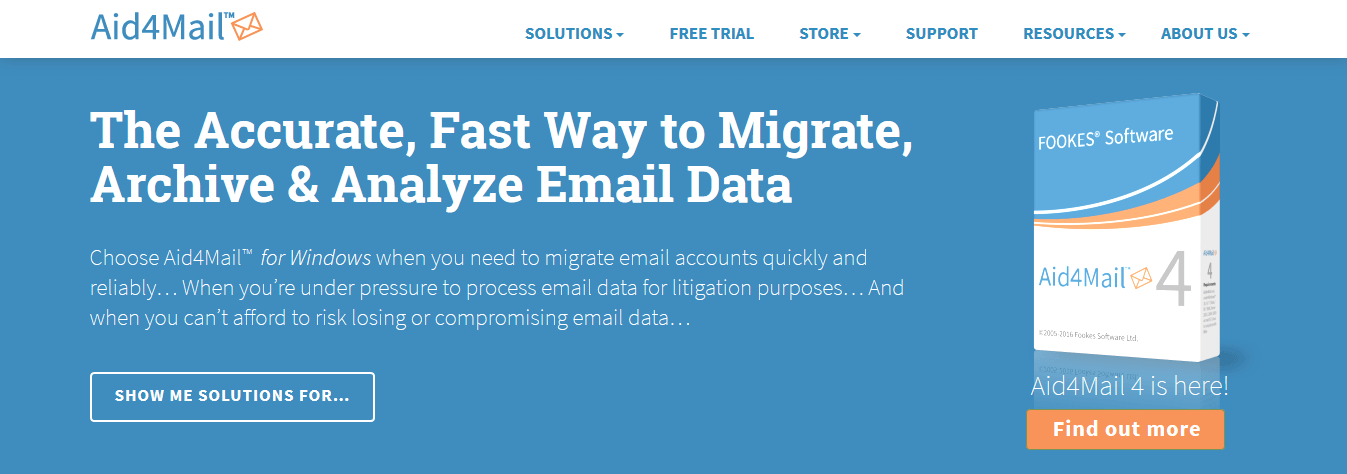
Aid4Mail е мощно имейл решение, което предлага различни инструменти като миграция, възстановяване, преобразуване и архивиране на имейли. Този инструмент за мигриране на имейли е съвместим с над 45 имейл клиента. Например Aid4Mail се поддържа изцяло за мигриране на имейл на популярни имейл клиенти като MS Outlook, Yahoo, Thunderbird и др.
Също така този инструмент за мигриране на имейли се предлага с вграден конвертор на файлове, който може да конвертира EML в MSG, DBX в PST и други формати. Независимо от това, Aid4Mail идва с ограничен пробен период преди покупка, за да отключи пълните му функции.
⇒Вземете Aid4Mail
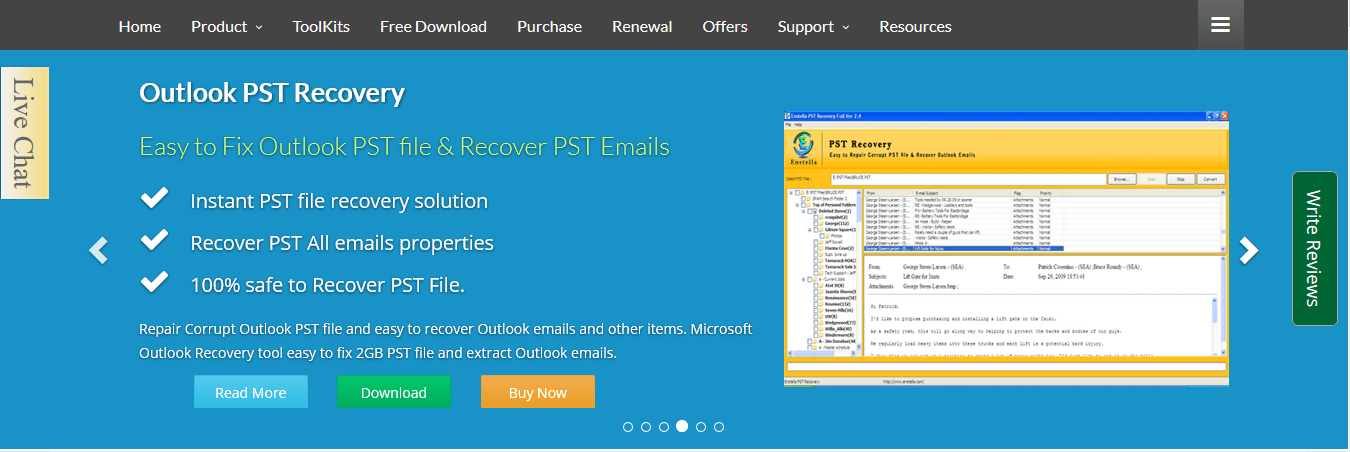
Енстела точно както Aid4Mail е инструмент за електронна поща, който предлага разнообразни решения от възстановяване на имейл, миграция и архивиране.
С потребителска база от над 20 милиона, Enstella е добре позната като ефективен инструмент за миграция на имейли с над 10 години опит в разработването на имейл решения.
Този софтуер за мигриране на имейли има инструменти, които поддържат миграция между популярни имейл клиенти и могат да конвертират от PST в EML и обратно.
Със своите безброй функции, Enstella е удобна за мащабен бизнес, тъй като техните инструменти работят ефективно. В допълнение, този инструмент за мигриране на имейли поддържа над 30 имейл клиента и е удобен инструмент при конвертиране на голям брой файлове. Също така, Enstella е безплатна за изтегляне с пробен период, преди да я закупите направо.
⇒ Вземете Енстела
Използвали ли сте някой от инструментите за мигриране на имейли, които споменахме по-горе? Чувствайте се свободни да коментирате по-долу.
© Авторско право на Windows Report 2021. Не е свързано с Microsoft

